Si amas el modo Oscuro, pero su aplicación favorita de iPhone o iPad, o sitio web, no es compatible Modo oscuro , puede forzar un "modo oscuro" simulado en todas partes utilizando la función de accesibilidad incorporada de Apple Smart Invert. Aquí es cómo configurarlo.
¿Qué es inteligente Invertir?
Invierte inteligente es una función de accesibilidad de Apple que invierte los colores en su pantalla (como una imagen negativa), pero con un giro. Es "inteligente" porque generalmente evita las imágenes, los videos y algunas aplicaciones que ya son de color oscuro que se invierten. Fue diseñado para personas con pérdida de visión u otros problemas de visión que podrían beneficiarse de una pantalla invertida, pero es posible que no quiera ver imágenes invertidas.
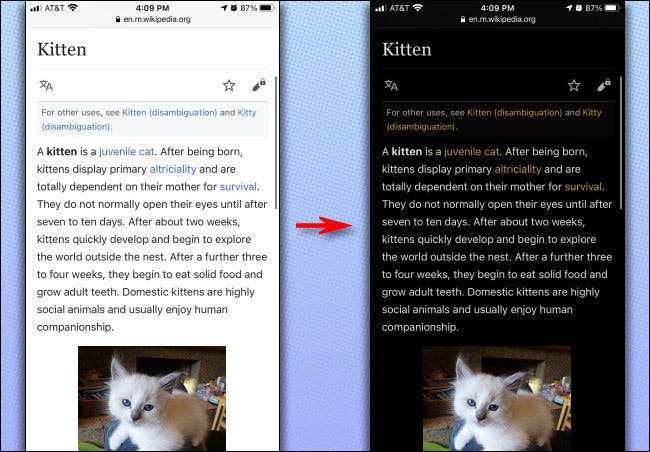
¿Por qué no usar el modo oscuro?
De manzana Modo oscuro en todo el sistema (Primero introducido en IOS 13) generalmente funciona bien y está respaldado por un número cada vez más grande de aplicaciones de iPhone y iPad, pero algunas aplicaciones con interfaces en gran parte blancas aún no lo admiten. Además, si desea navegar por la web por la noche sin despertar a un compañero o cónyuge, y está leyendo un sitio en gran parte de color claro sin un modo oscuro-Invierta inteligente hace solo el truco para mantener la luz baja.
RELACIONADO: Cómo habilitar el modo oscuro en su iPhone y iPad
Cómo habilitar o deshabilitar Invierte inteligente en la configuración
Para habilitar la invertida inteligente, abra "Configuración" y navegue a Accesibilidad y GT; Pantalla y amplificador; Tamano del texto.
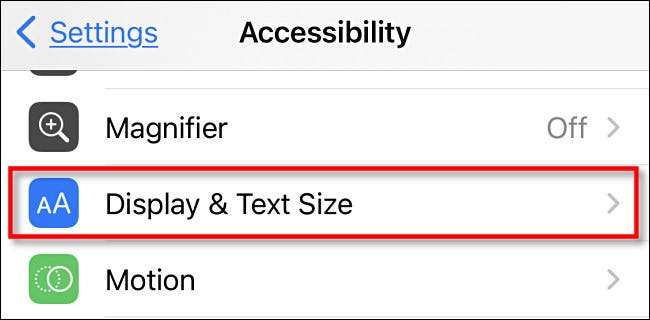
En "Pantalla y amplificador; Tamaño del texto "Configuración, desplácese hacia abajo hasta que vea" Investir inteligente ". Flip el interruptor a su lado para encenderlo. Su pantalla se volverá de inmediato.
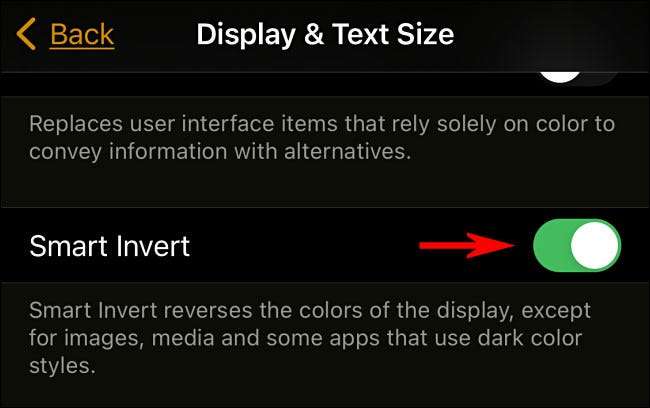
Después de eso, salga de la configuración, y use sus aplicaciones como de costumbre. Si alguna vez necesita apagarlo, revise la accesibilidad y GT; Pantalla y amplificador; Tamaño de texto y GT; Invierta inteligente y desactiva el apagado. O puede usar un acceso directo, que discutiremos a continuación.
Cómo alternar rápidamente Invertir inteligente con su hogar o botón lateral
Utilizando una característica incorporada llamada acceso directo de accesibilidad en su iPhone, puede hacer clic en el botón de su casa (en iPhones con botones de inicio) o su botón lateral (en iPhones sin botones de inicio) para iniciar rápidamente una función de accesibilidad, como invertido inteligente.
Para configurarlo, abrir "Configuración" y navegar a "Accesibilidad". Luego, desplácese hacia abajo y toque "Acceso directo de accesibilidad".

A continuación, verá una lista de funciones de accesibilidad que puede alternar con el acceso directo. Toque "Invierta inteligente", luego toque "Atrás".
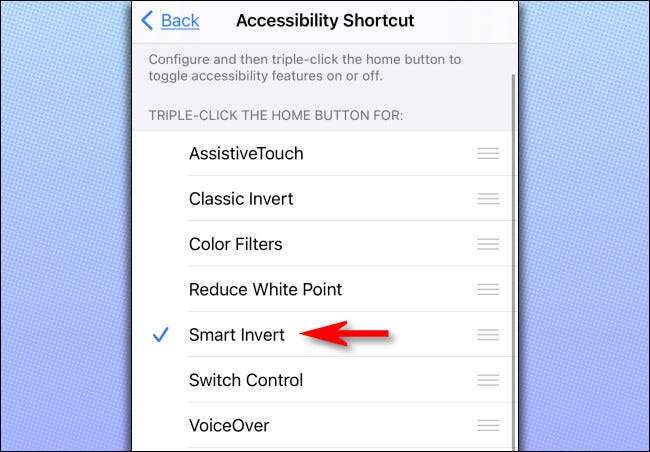
Después de eso, cada vez que triple, haga clic en su hogar o el botón lateral (dependiendo de qué modelo de iPhone tenga), lanzará INVERTIDA INTELIGENTE. Si triple, vuelva a hacer clic en él, INVERTE INVERTIDO SMART se apagará.
Cómo alternar rápidamente Invertir inteligente con toque trasero
Empezando con iOS 14 Si tienes un iPhone 8 o más, puedes usar una característica llamada grifo para alternar invertido inteligente. Para hacerlo, abra "Configuración" y navegue hasta Accesibilidad y GT; Touch & gt; Espalda toque. Luego, seleccione si desea activar la invertida inteligente con un toque doble o triple-toque en su teléfono. En la lista de acciones que aparecen, seleccione "Invierte inteligente".

Después de eso, vuelva una pantalla y salga de "Configuración". Con el Toque Back Tap, puede toque en la parte posterior de su iPhone dos o tres veces para activar o desactivar el INTERNO INTELIGido rápidamente. ¡Felices sueños!
RELACIONADO: Cómo iniciar las acciones haciendo tapping en la parte posterior de su iPhone







